360极速浏览器更改下载文件储存位置的方法步骤
- 时间:2020-06-28 17:43
- 来源:下载吧
- 编辑:weijiayan
360极速浏览器是我们在生活中经常会需要用到的浏览器应用,在我们使用电脑访问网页、下载文件的时候都是离不开浏览器的,那么很多用户在网页上下载文件之后,由于文件的下载路径比较复杂,所以很难找到下载之后的文件,解决这个问题的方法就是在浏览器中更改文件的下载储存位置,那么接下来小编就跟大家分享一下在360极速浏览器中更改下载文件储存位置的具体操作方法,感兴趣的朋友不妨一起来看看小编分享的这篇方法教程,希望这篇教程能帮到大家。
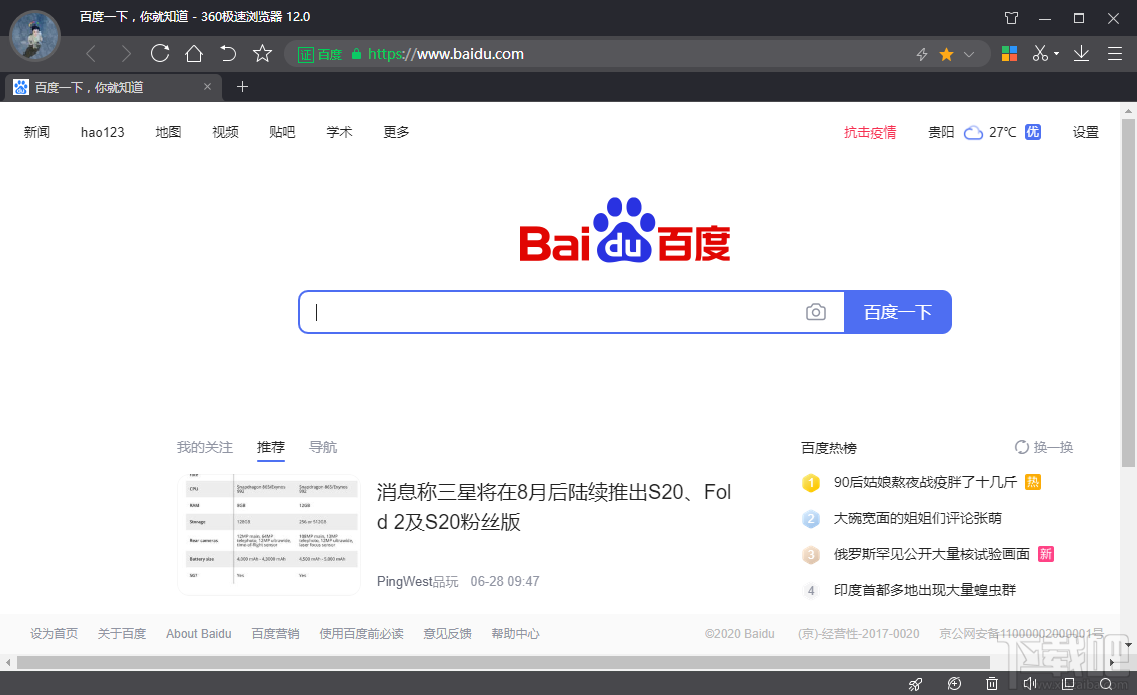
方法步骤
1.首先第一步,我们打开软件之后,在界面右上角点击菜单图标,然后在出现的菜单选项中点击“选项”。
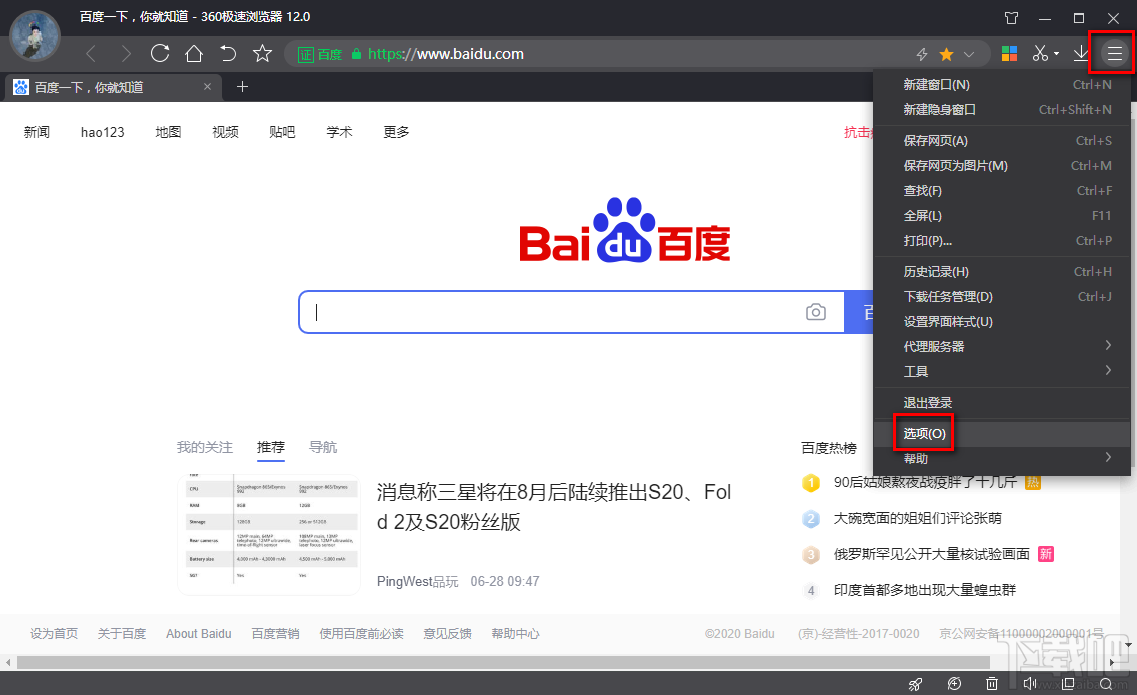
2.进入到浏览器的选项设置界面之后,我们在界面左边找到下载设置选项,然后点击切换到下载设置模块。
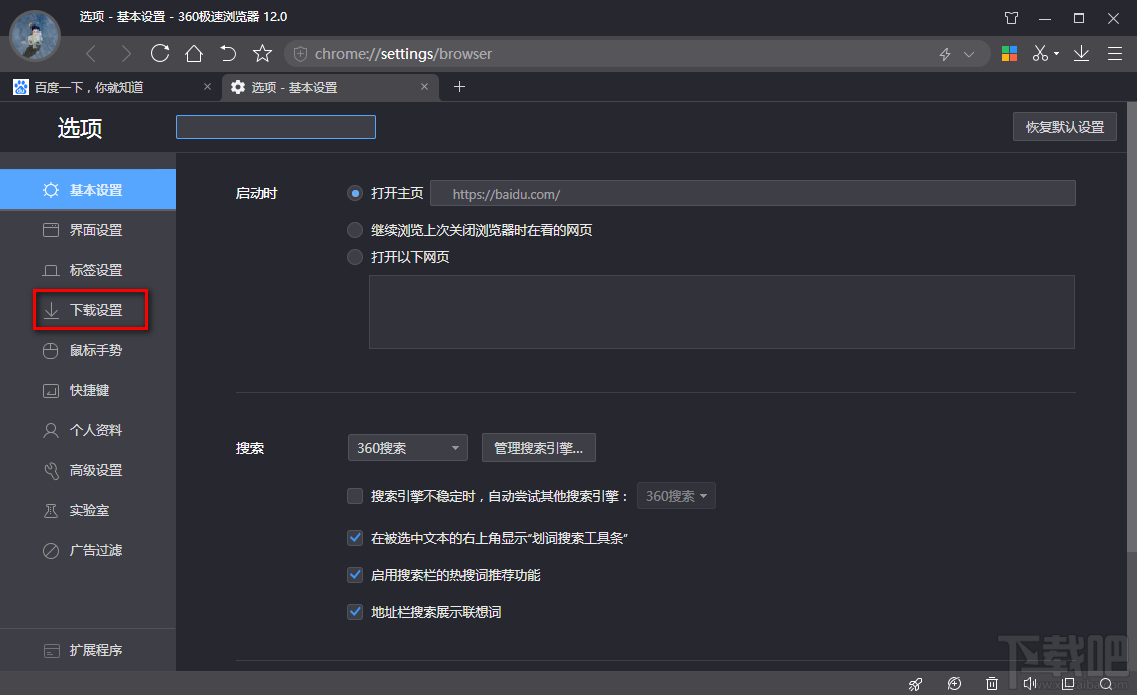
3.切换到下载设置模块之后,我们在“下载内容保存位置”选项右边点击更改按钮可以对下载位置进行更改。
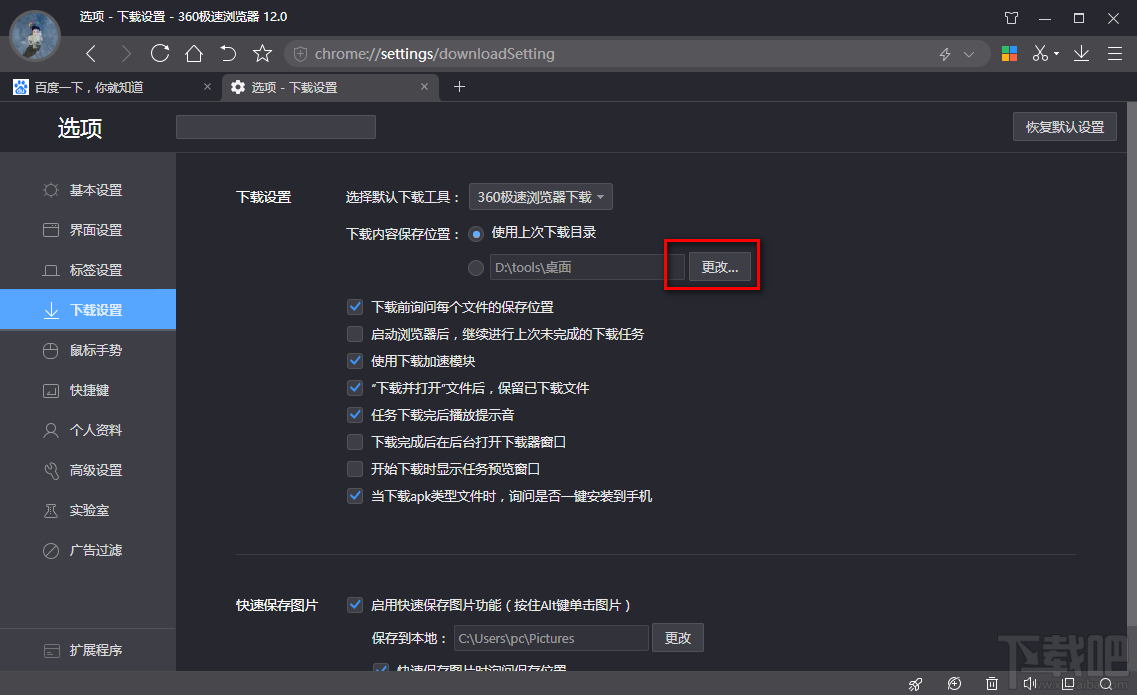
4.最后在出现的选择下载位置界面中,我们根据自己的需求来选择想要储存下载文件的文件夹就大功告成了。
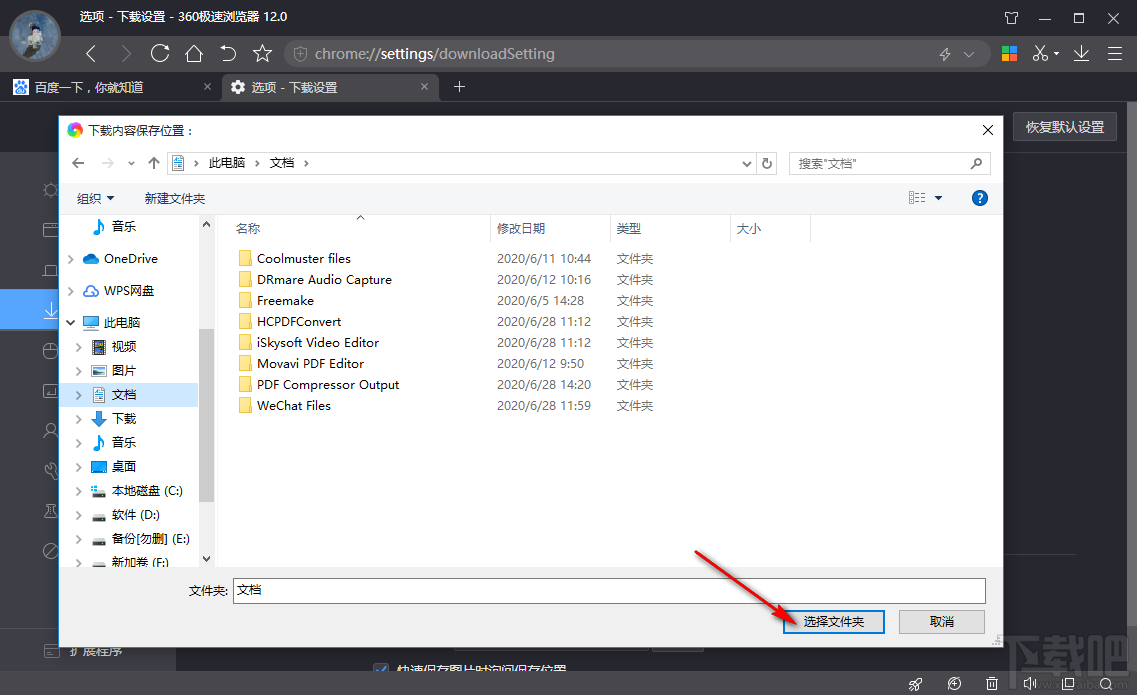
以上就是小编今天跟大家分享的在360极速浏览器中更改下载文件储存位置的操作方法,有需要的朋友赶紧试一试这个方法吧,希望这篇教程能对大家有所帮助。
最近更新
-
 淘宝怎么用微信支付
淘宝怎么用微信支付
淘宝微信支付怎么开通?9月5日淘宝公示与微信
- 2 手机上怎么查法定退休时间 09-13
- 3 怎么查自己的法定退休年龄 09-13
- 4 小红书宠物小伙伴怎么挖宝 09-04
- 5 小红书AI宠物怎么养 09-04
- 6 网易云音乐补偿7天会员怎么领 08-21
人气排行
-
 淘宝怎么查看账户注册时间
淘宝怎么查看账户注册时间
淘宝怎么查看账户注册时间。很多人用久了自己的淘宝账号后,不知
-
 Google浏览器错误代码0xa0430721 chrome安装失败解决办法
Google浏览器错误代码0xa0430721 chrome安装失败解决办法
最近在重装chrome浏览器的时候,老是显示出错误代码0xa0430721。
-
 谷歌浏览器(Chrome)插件安装教程
谷歌浏览器(Chrome)插件安装教程
谷歌浏览器因被墙的原因导致上不去官方的应用商店,导致了Chrome
-
 百度云盘怎么用迅雷下载 百度网盘能用迅雷下吗?
百度云盘怎么用迅雷下载 百度网盘能用迅雷下吗?
百度云盘怎么用迅雷下载,百度网盘能用迅雷下吗?答案是可以,但
-
 Adobe Flash Player因过期而遭到阻止解决教程
Adobe Flash Player因过期而遭到阻止解决教程
AdobeFlashPlayer上周被爆出非常严重的漏洞之后,360极速浏览器等
-
 火狐Mozilla浏览器模拟手机端浏览器插件教程
火狐Mozilla浏览器模拟手机端浏览器插件教程
火狐浏览器怎么模拟手机端浏览器?相信很多网友都有疑问,毕竟很
-
 谷歌chrome浏览器怎么滚动截图 chrome怎么长截图
谷歌chrome浏览器怎么滚动截图 chrome怎么长截图
谷歌chrome浏览器怎么滚动截图?chrome怎么长截图?和小编一起来
-
 微信公众号编辑器怎么用 微信在线编辑网站
微信公众号编辑器怎么用 微信在线编辑网站
微信公众号编辑器怎么用微信在线编辑网站。很多朋友都看到微信的
-
 Chrome浏览器更新失败 错误代码为3: 0x80040154
Chrome浏览器更新失败 错误代码为3: 0x80040154
很多人反映,即便开启了“科学上网”,也不能更新Chrome浏览器,
-
 chrome浏览器安装一直显示正在连网解决办法
chrome浏览器安装一直显示正在连网解决办法
很多朋友下载官方的chrome浏览器,可以点击安装的时候,一直显示
